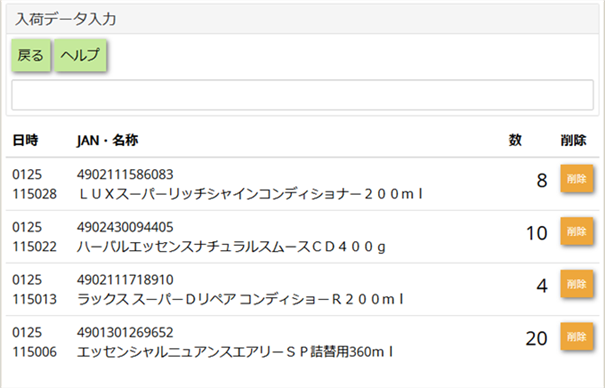
既にデポ在庫修正等を例にとり、ウェブ端末の機能を詳細に説明しました。 ここでは、その他の機能について説明します。 基本的な手順はすべて同じですので、初めての方はまず、デポ在庫修正をお試しください。
補充移動とは、複数のデポがある場合に一方のデポからもう一方のデポに商品を移動するものです。 つまり、元の在庫数量を減らし、先の在庫数量を増やします。
例えば、「店舗」デポと「倉庫」デポのある場合、店舗において減少した商品を倉庫から補充することが考えられます。 これと連携するPC端末の機能としては、以下ににあります。
この機能は、元デポ、先デポの指定が必要になります。当然ですが、同一のデポにはできません。
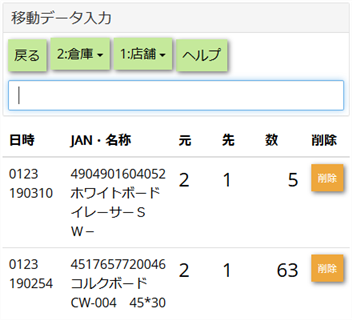
あとはデポ在庫修正と同じく、商品を特定し、数量を入力します。
「デポ在庫修正」では、あるデポの一部の商品だけの在庫数量を変更するものでしたが、棚卸は、 デポ全体、あるいはお店全体のすべての商品の在庫数量を指定するものです。
操作方法は「デポ在庫修正」と全く同じですが、データが入力される場所は、棚卸画面となります。 なお、この機能は棚卸状態でないときは使用しないでください。すなわち以下の手順になります。
棚卸一覧・処理画面を参照してください。
仕入先に発注後、品物が到着したら、これを検品し在庫数を増加させますが、 この機能では、入荷した各商品をピックし、その数量を入力していきます。
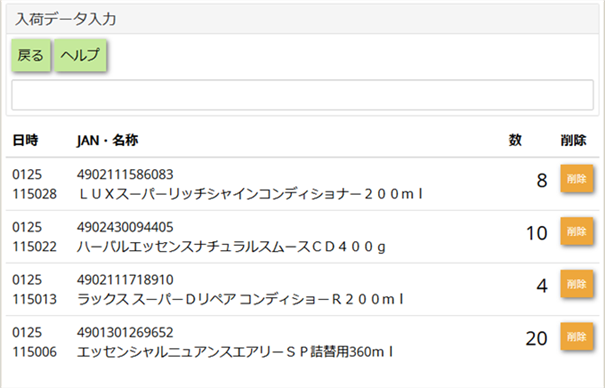
入力したデータは、入荷履歴・入力画面で利用します。
特売を行う際に、商品棚を回りながら各商品の特売価格を決定する際に有用です。 ここでは、以下のように商品をピックし、その特売価格を決めます。
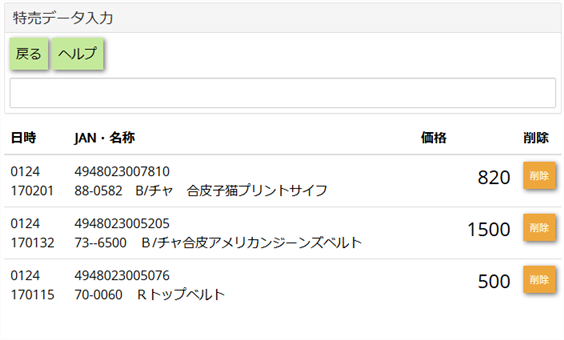
詳細は特売設定一覧画面をご覧ください。
この機能は単純に、入力されたバーコードの商品の売価を表示するものです。
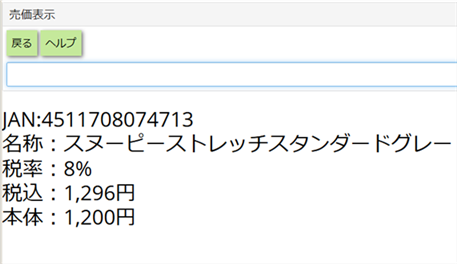
商品の不良等で仕入先に返品するものをピックします。 デポと商品の数量を指定します。
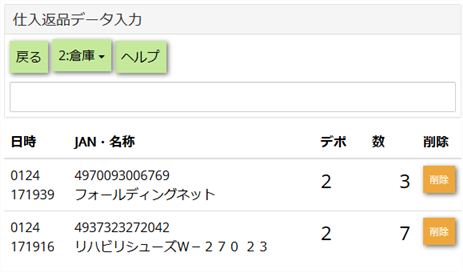
ウェブ端末から入力したデータは、 返品申請履歴・入力画面 の「新規申請」画面で取り込みます。
ロスとは、在庫している間の破損等で売り物にならなくなったものを在庫から差し引くことです。 ここで指定するものは、デポ、商品、数量の三つです。
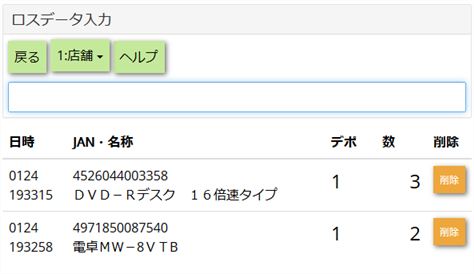
PC側での操作はロス履歴・入力画面を参照してください。
この機能は準備中です。